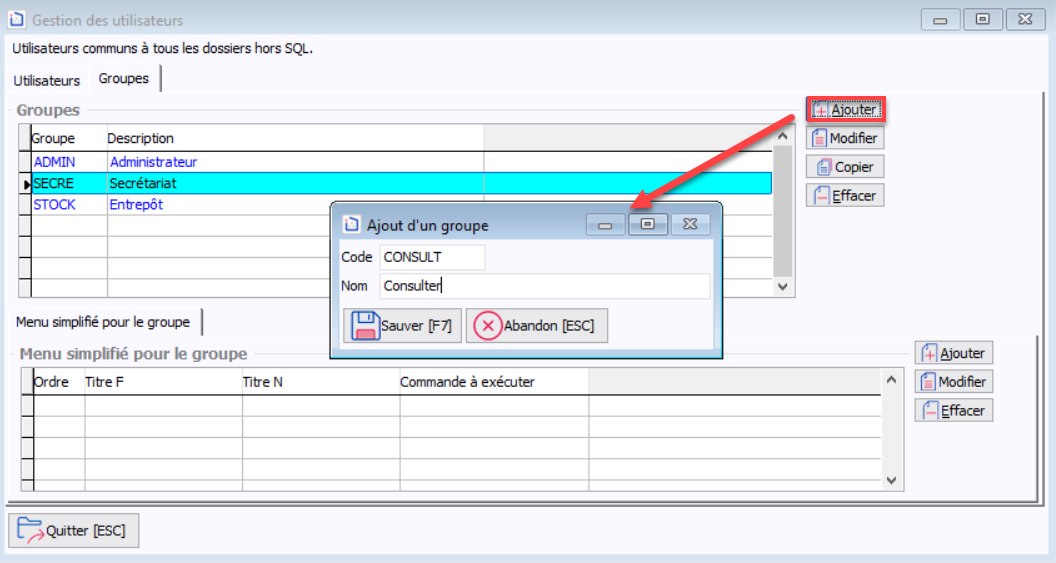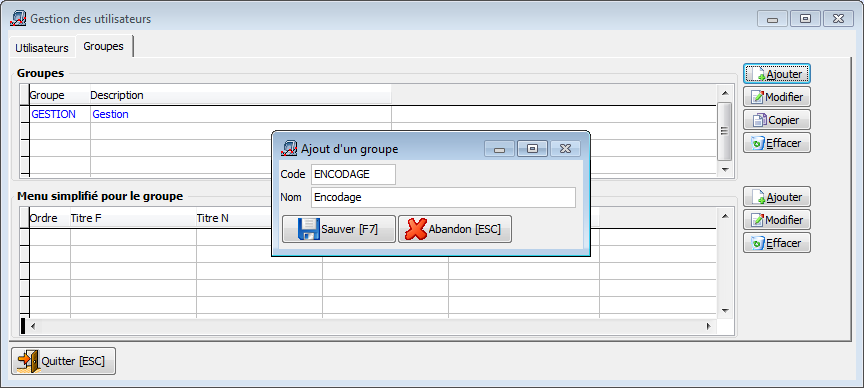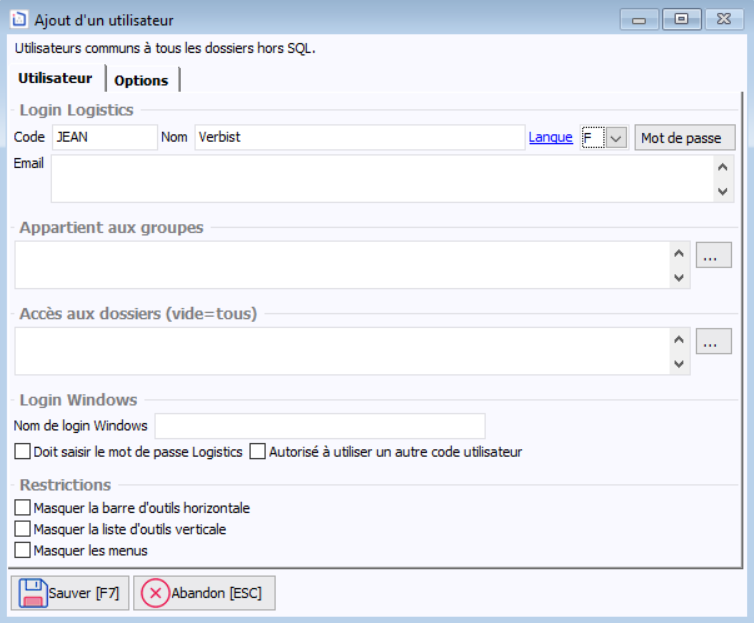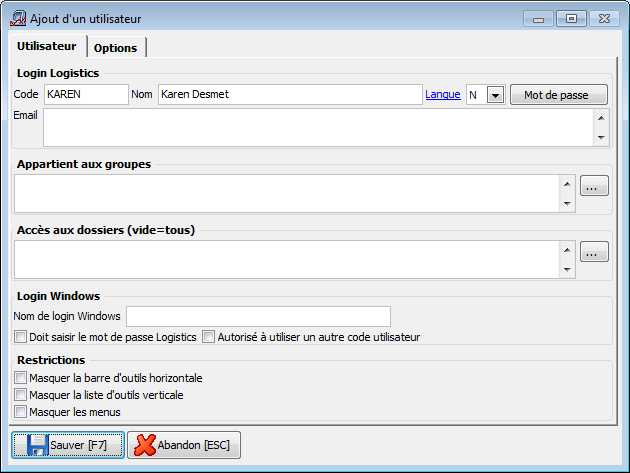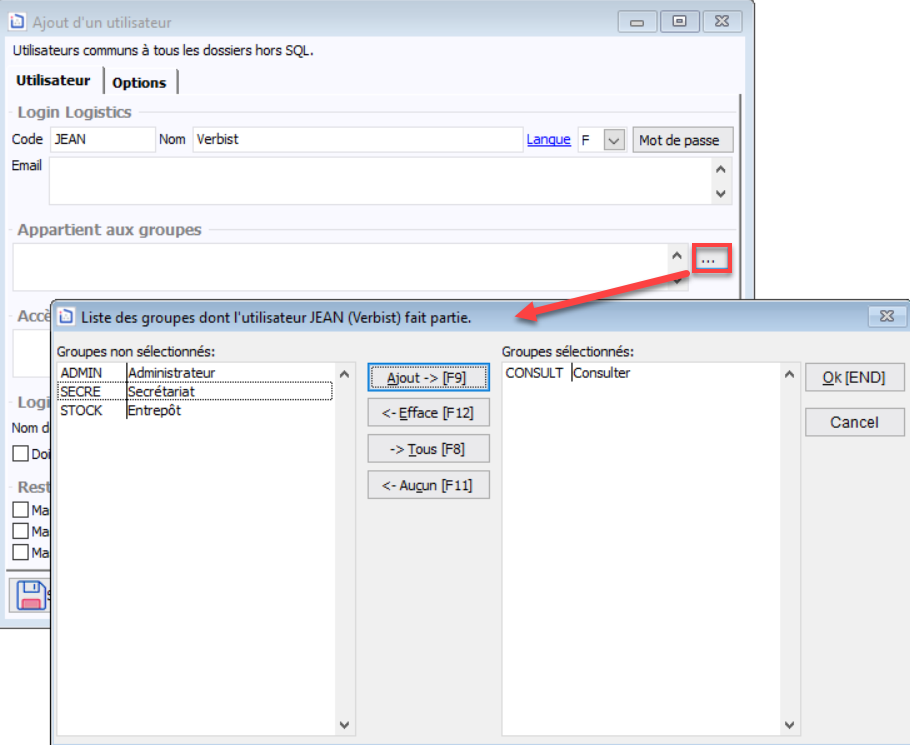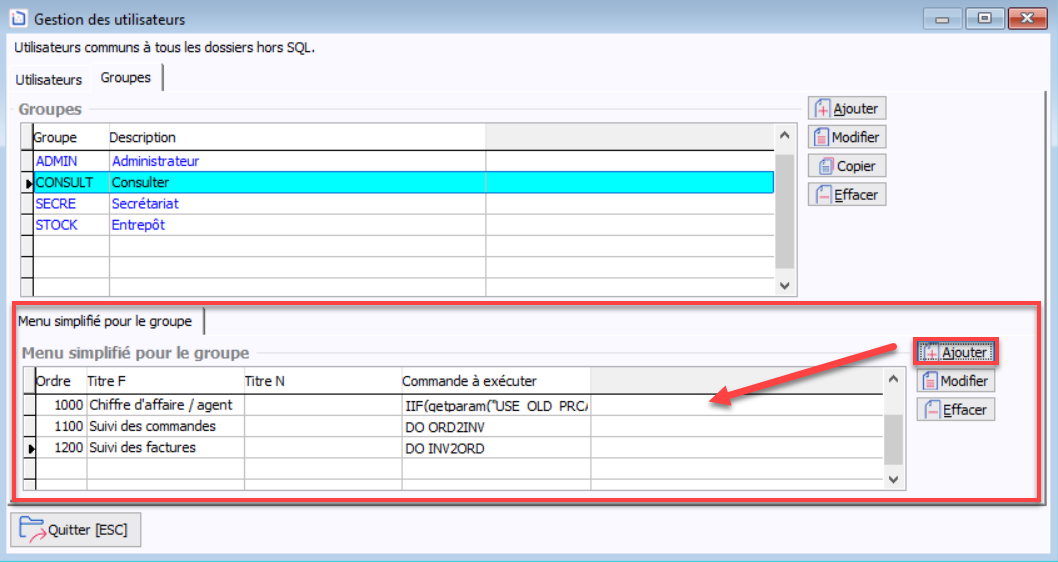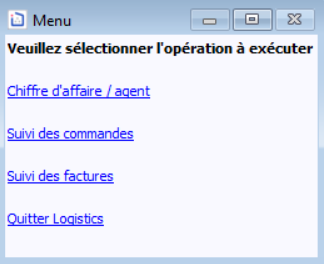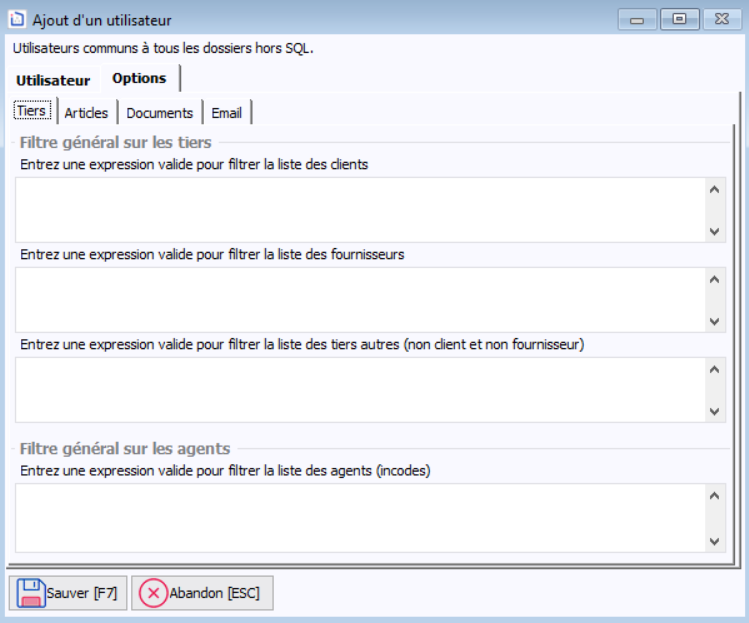Page History
| Anchor | ||||
|---|---|---|---|---|
|
| Section | ||||||||||||
|---|---|---|---|---|---|---|---|---|---|---|---|---|
|
Paramétrage
- Créez les groupes via Dossier > Paramétrage > Utilisateurs, onglet 'Groupes'.
- Créez les utilisateurs et associez-les à un groupe ou à plusieurs groupes via Dossier > Paramétrage > Utilisateurs, onglet 'Utilisateurs.'
- Définissez les droits d'accès de chaque groupe via Dossier > Paramétrage > Droits d'accès.
Définir les utilisateurs et les groupes
Accédez au menu Dossier > Paramétrage > Utilisateurs.
Créer les groupes
| Note |
|---|
La création de groupes n'est nécessaire que si des restrictions d'accès vont être définies, sinon il suffit de créer des utilisateurs. |
Pour créer un nouveau groupe, dans l'onglet 'Groupes', cliquez sur le bouton 'Ajouter'.
Remplissez le code ainsi qu'un nom pour ce groupe et ensuite cliquez sur le bouton 'Sauver.
...
' ou appuyez sur 'F7'.
Créer les utilisateurs
Pour créer un nouvel utilisateur, dans l'onglet 'Utilisateurs', cliquez sur le bouton 'Ajouter'.
Remplissez au moins le code et la langue pour cet utilisateur, et ensuite cliquez sur le bouton 'Sauver.
...
' ou appuyez sur 'F7'.
Onglet 'Utilisateur'
| Champ | Description |
|---|---|
| Code | C'est le code que cet utilisateur devra taper pour accéder au dossier. |
| Langue | La langue est obligatoire. Il s'agit de la langue d'utilisation de Logistics (menus, rapports, etc...) |
| Mot de passe | L'utilisation d'un mot de passe est |
...
| facultative. |
...
| Si le Module CRM est utilisé, des mails de notification peuvent être envoyés en cas d'une action concernant l'utilisateur. Mettez ici l'adresse mail à laquelle vous envoyez la notification. | |
| Appartient au groupes | Sélectionnez |
...
le(s) groupe(s) auquel appartient cet utilisateur en termes de droits/restrictions d'accès. Un utilisateur peut appartenir à plusieurs groupes de droits. Cela évite de devoir définir un groupe de droits rien que pour lui.
|
...
|
...
|
...
| ||
| Accès aux dossiers | Au cas où plusieurs dossiers sont gérés dans Logistics et que l'utilisateur ne peut accéder qu'à un dossier particulier, sélectionnez ici ce dossier. Par défaut, un utilisateur a accès à tous les dossiers. | |
| Login Windows | ||
|---|---|---|
| Nom de login Windows | Permet d'associer l'utilisateur de Logistics à un login de Windows. Si l'utilisateur s'est connecté avec le nom de login Windows indiqué dans ce champ, lors du démarrage de Logistics, son utilisateur sera automatiquement sélectionné. | |
| Doit saisir le mot de passe Logistics | En cochant cette case, l'utilisateur (connecté via son login Windows) devra encore taper son | |
...
mot de passe |
...
. | |||
| Autorisé à utiliser un autre code utilisateur | Si cette case n'est pas cochée, l'utilisateur (connecté via son login Windows) ne pourra entrer dans Logistics qu’avec son code utilisateur. | ||
| Restrictions | |||
|---|---|---|---|
| Masquer la barre d'outils horizontale | Il est possible de masquer les différentes barres d’outils, voire le menu pour un utilisateur.
| ||
| Masquer la liste d'outils verticale | |||
| Masquer les menus | Si les menus sont masqués, prévoyez un menu simplifié en associant l’utilisateur à un groupe pour lequel un menu simplifié a été défini dans volet 'Menu simplifié pour le groupe'. | ||
...
Après s’être connecté à Logistics, l’utilisateur verra : |
Onglet 'Options'
Dans l'onglet 'Options', des expressions peuvent être introduites via des sous-onglets pour le filtrage de :
...
- la liste des clients
- la liste des fournisseurs
- la liste des tiers autres
- la liste des agents
- la liste des articles
- la liste des documents